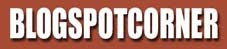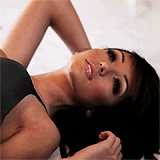Sebuah postingan yang panjang tentunya akan membutuhkan banyak space dan kurang nyaman dipandang. Untuk mengatasinya hanya sebagian yang ditampilkan di halaman utama, sebagian lagi 'disembunyikan'. Blog yang sudah diseting memiliki teknik 'pemotongan' ini biasanya di bawah artikel yang ditampilkan terdapat tulisan 'Read More (baca selengkapnya)'. Bagaimana cara membuat read more? Ini dia tutorialnya:
1. Buka menu Tata Letak (Layout) kemudian pilih Edit HTML.
2. Beri centang (dengan mengklik) kotak sebelah kiri tulisan 'expand widget template'
3. Cari kode ]]></b:skin> dalam kotak berisi kode-kode HTML. Caranya kopi kode tersebut, lantas tekan Ctrl F, kemudian pastekan ke dalamnya.
4. Kopi kode berikut ini dan letakkan di bawah kode ]]></b:skin> tadi.
<style>
<b:if cond='data:blog.pageType == "item"'>
span.fullpost {display:inline;}
<b:else/>
span.fullpost {display:none;}
</b:if>
</style>
5. Cari kode <p><data:post.body/></p> kemudian tambahkan kode berikut tepat di bawahnya:
<b:if cond='data:blog.pageType != "item"'>
<a expr:href='data:post.url'> Read More..</a>
</b:if>
Anda bisa mengganti tulisan 'Read More' dengan 'Baca Selengkapnya', 'Lanjuuut', dll
6. Klik 'Simpan Template'
7. Masuk 'Dasbor', kemudian 'Pengaturan', 'Format'. Lantas masukkan kode ini:
<span class="fullpost">
</span>
di kotak paling bawah, kemudian klik 'Simpan Setelan'.
Nah, ketika menulis postingan. Letakkan kalimat yang akan ditampilkan di halaman utama di atas kode <span class="fullpost"> dan yang disembunyikan taruh di antara <span class="fullpost"> dan </span>
Cara Membuat Read More
Ditulis Oleh : admin Blogspotcorner
 Artikel Cara Membuat Read More ini
diposting oleh admin pada hari Minggu, 21 Desember 2008.
Jika artikel Cara Membuat Read More ini dirasa menarik, anda bisa sebarluaskan lewat blog anda, tapi mohon mencantumkan sumbernya. Terimakasih. Happy blogging.
Artikel Cara Membuat Read More ini
diposting oleh admin pada hari Minggu, 21 Desember 2008.
Jika artikel Cara Membuat Read More ini dirasa menarik, anda bisa sebarluaskan lewat blog anda, tapi mohon mencantumkan sumbernya. Terimakasih. Happy blogging.